本文主要讲VMware Workstation(以下简称VM)虚拟机安装统信服务器操作系统V20(1060)系统,UOS-1060a-AMD64安装教程。
1、软件准备
1.1 VMware Workstation 17 Pro 17.0.0 build-20800274,请自行百度查找
1.2 UOS 1060a-AMD64安装包,官网下载:https://www.chinauos.com/resource/download-server-ufu
2、创建环境
2.1 打开VM,点击 创建新的虚拟机 ,弹出新建虚拟机向导,选择 典型(推荐) ,点击 下一步
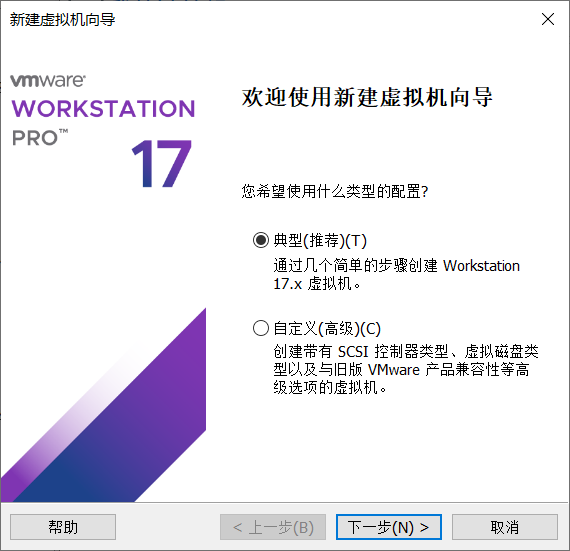
2.2 安装程序光盘映像文件 浏览选择 uos-server-20-1060a-amd64.iso,点击 下一步
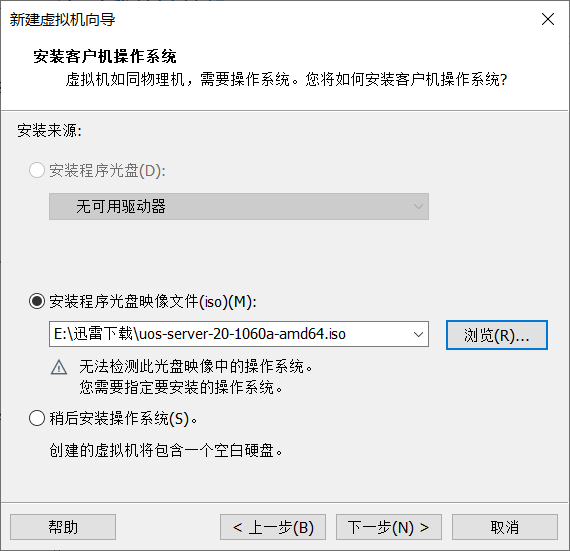
2.3 客户机操作系统选择 Linux ,版本选择 CentOS 8 64位 (UOS基于Centos Linux,选择Centos就好,不过也可以选择其他的),点击 下一步
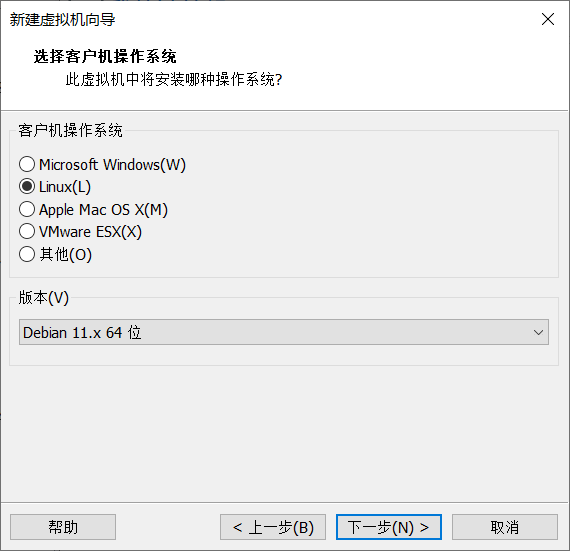
2.4 虚拟机名称,随便填写(如UOS),位置默认即可,点击 下一步
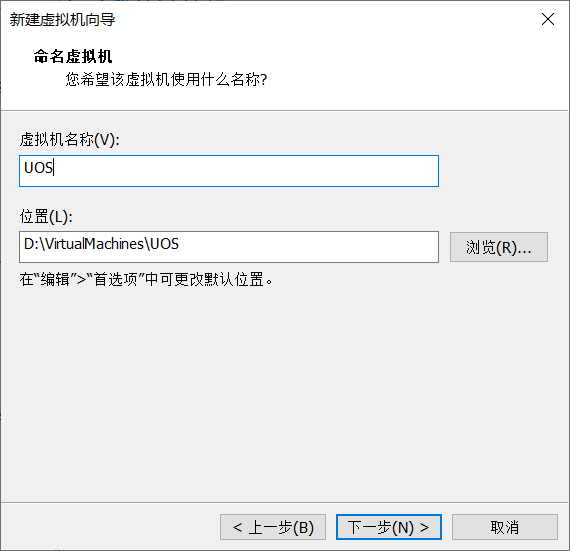
2.5 最大磁盘大小根据实际需求填写(如默认的20G),选择 将虚拟磁盘存储为单个文件,点击 下一步
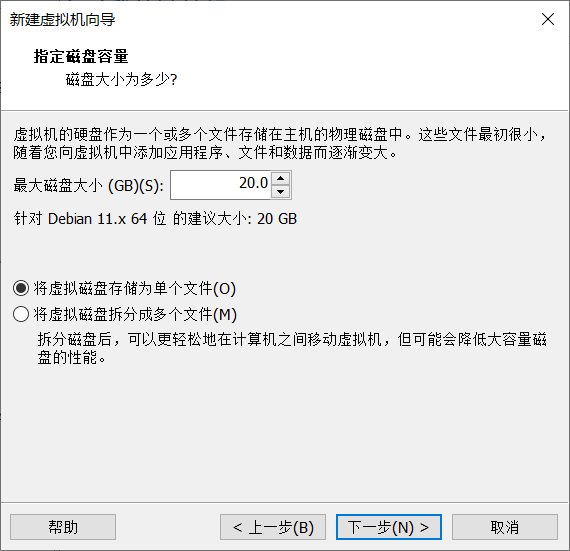
2.6 配置单显示,点击 完成 即可。
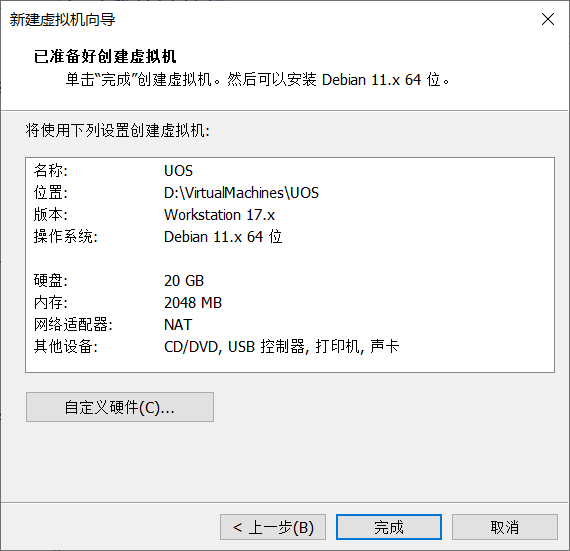
3、安装系统
3.1 打开UOS虚拟机,选择启动项,我这里选择了 Install UOS Server 20(Graphic)
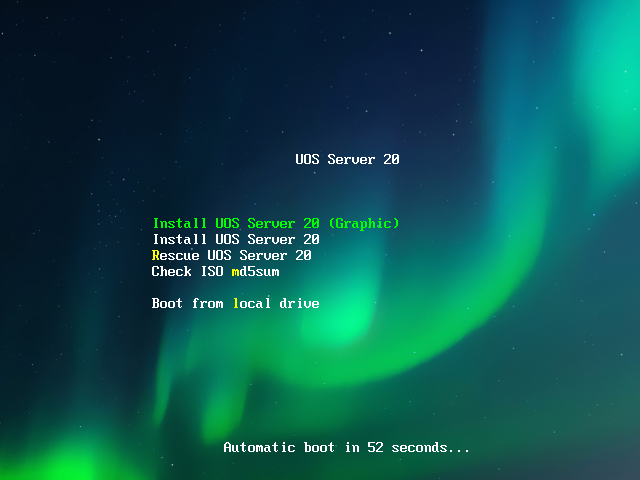
3.2 稍微等待即可。
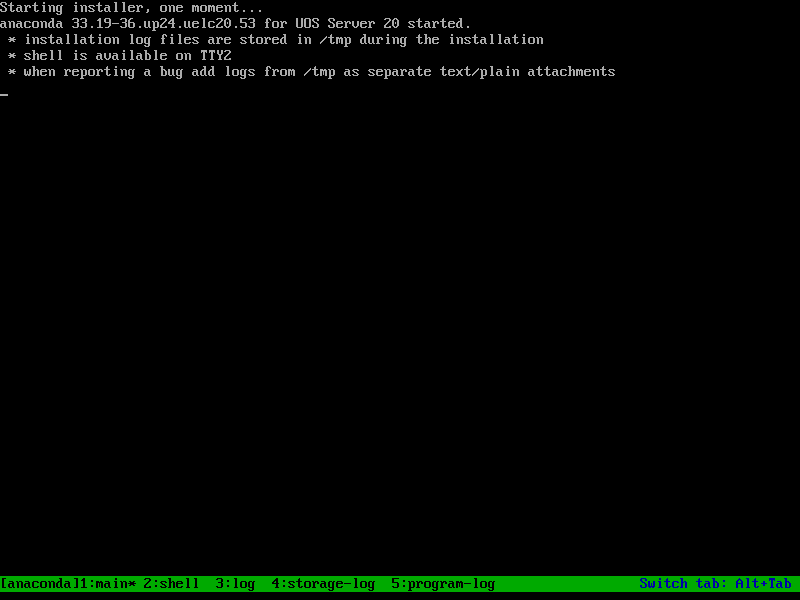
3.3 选择 中文,简体中文(中国),点击 继续
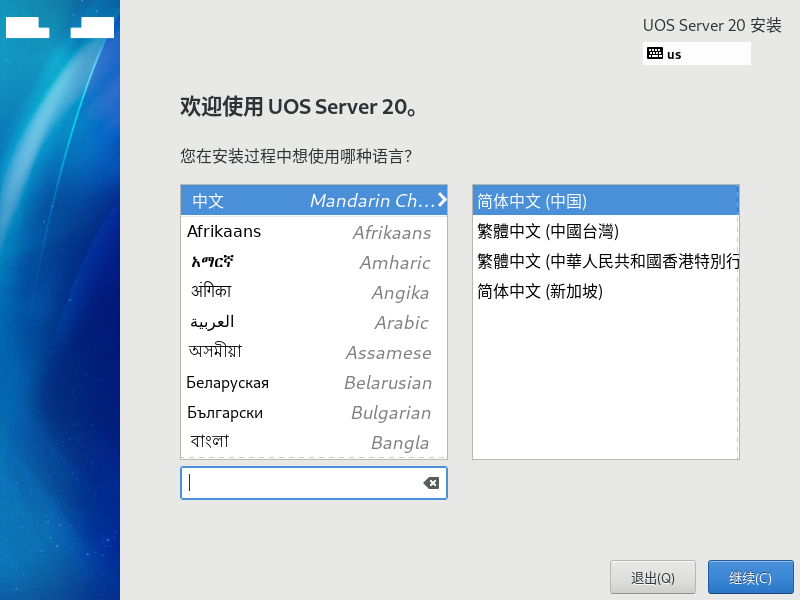
3.4 选择授权类型改为免费使用授权,然后把其他有感叹号的选项设置掉,比如安装目的地和根密码,然后点击 开始安装
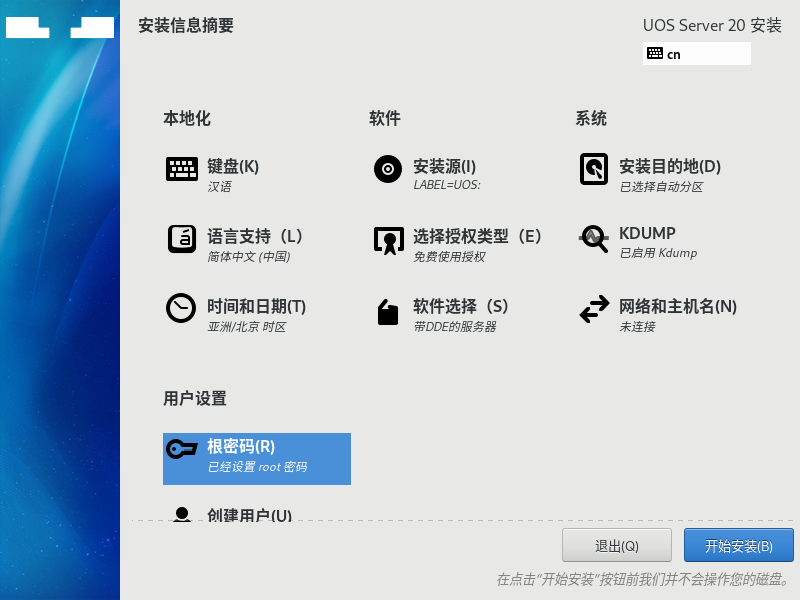
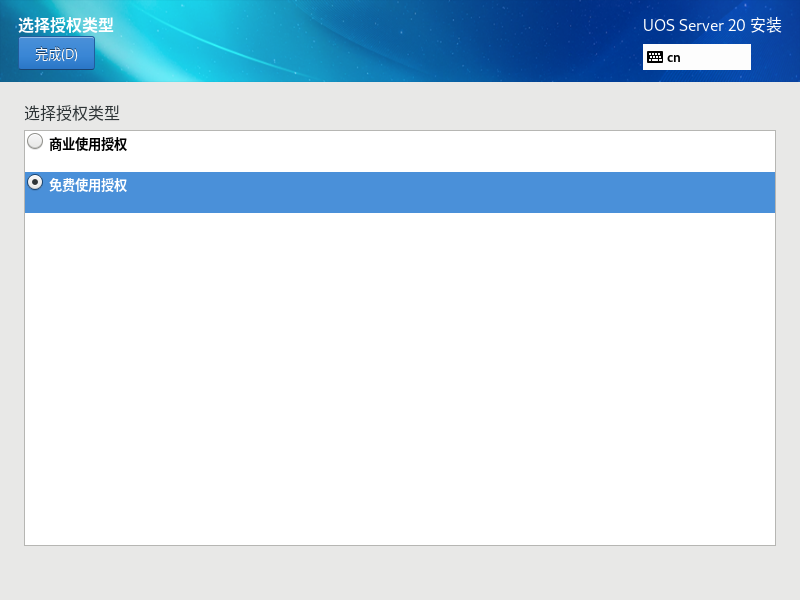
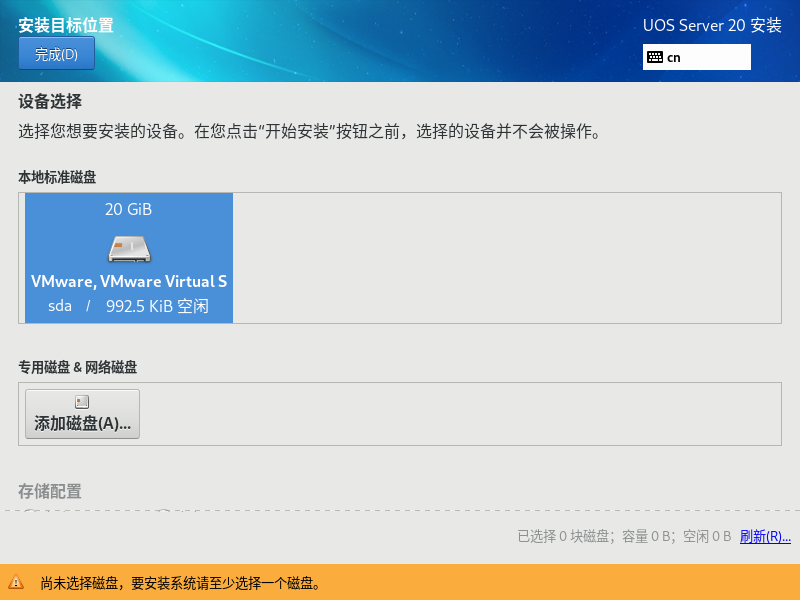
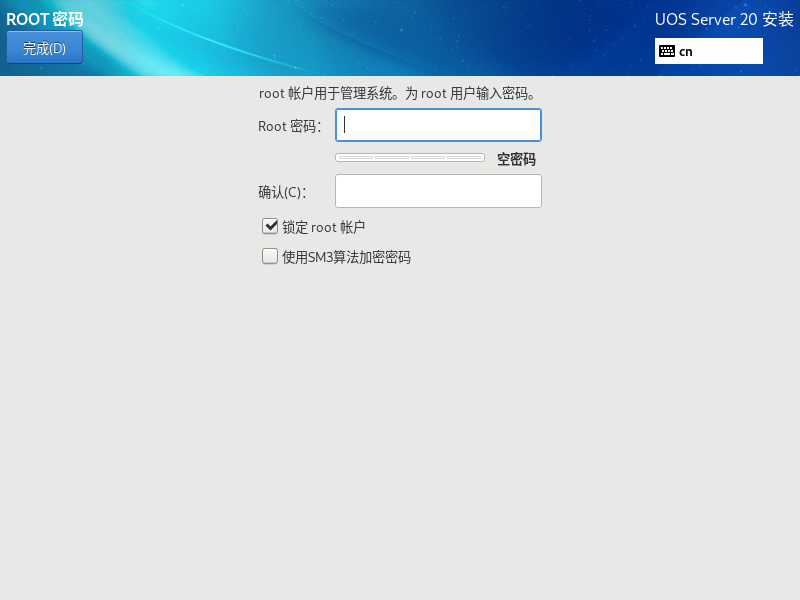
3.5 等待安装完成,这里会等待比较久的时间,之后点击 重启系统
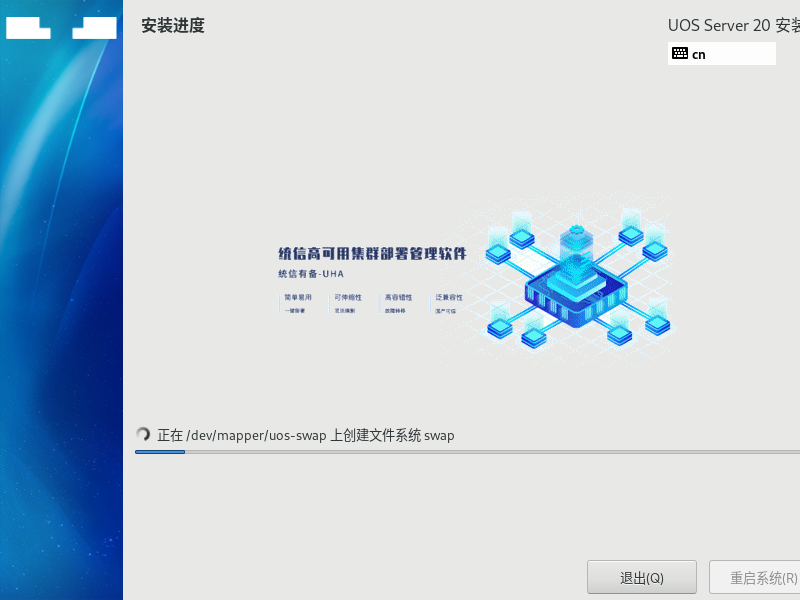
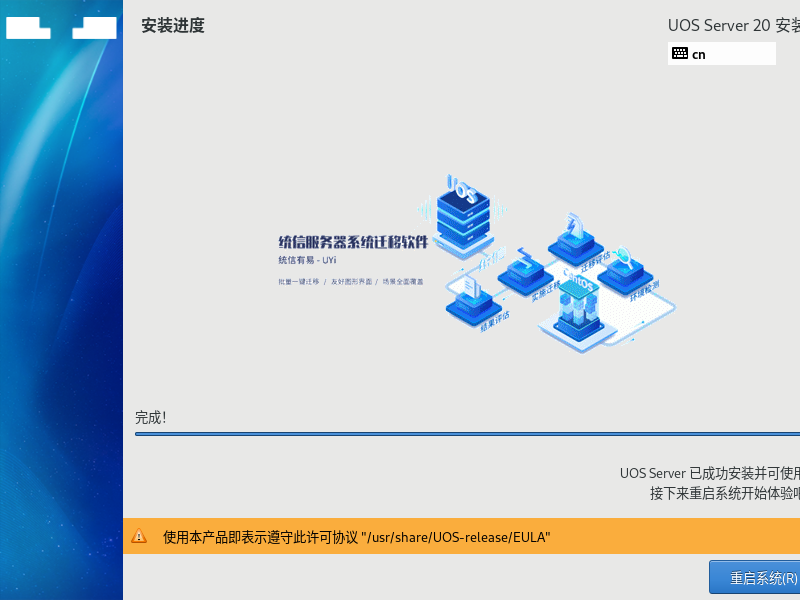
4、系统配置
4.1 默认启动界面,无需操作,等待启动
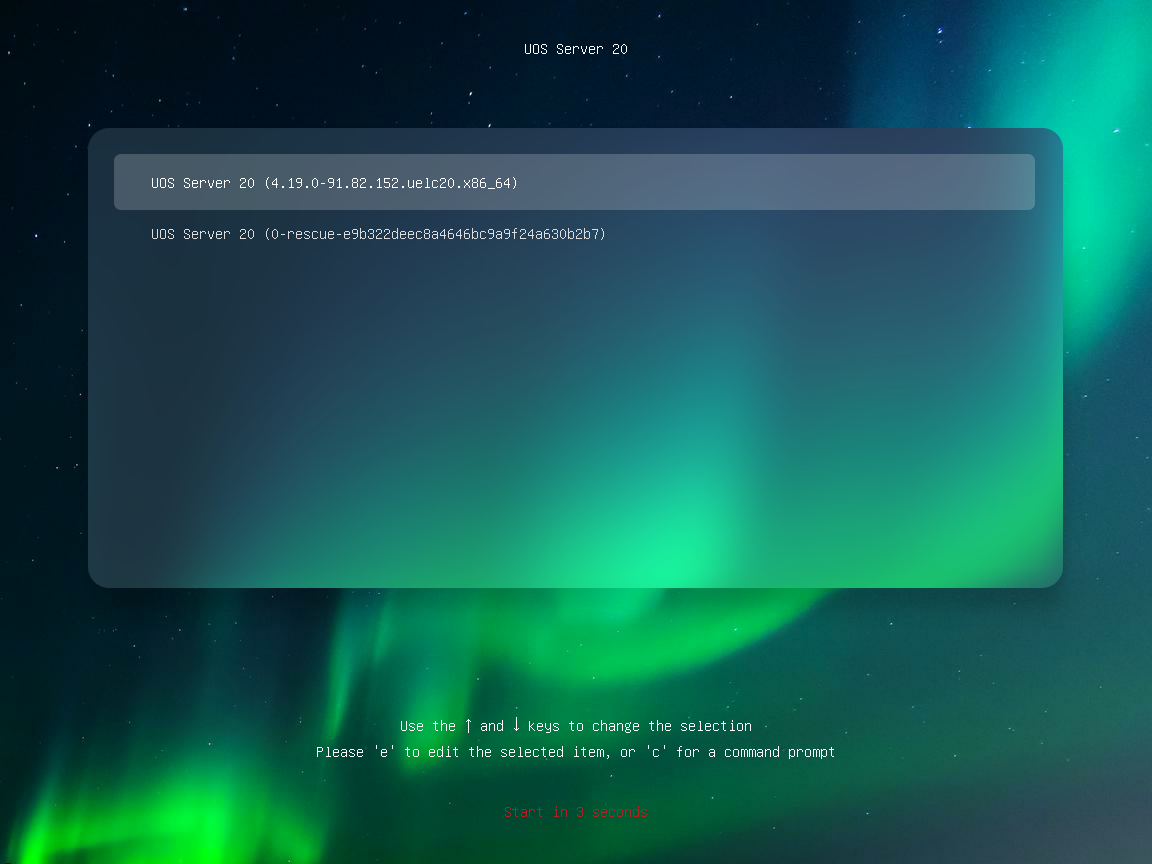
4.2 点击 许可信息,弹出许可信息,勾选 我同意许可协议 ,点击 完成 ,点击 结束配置
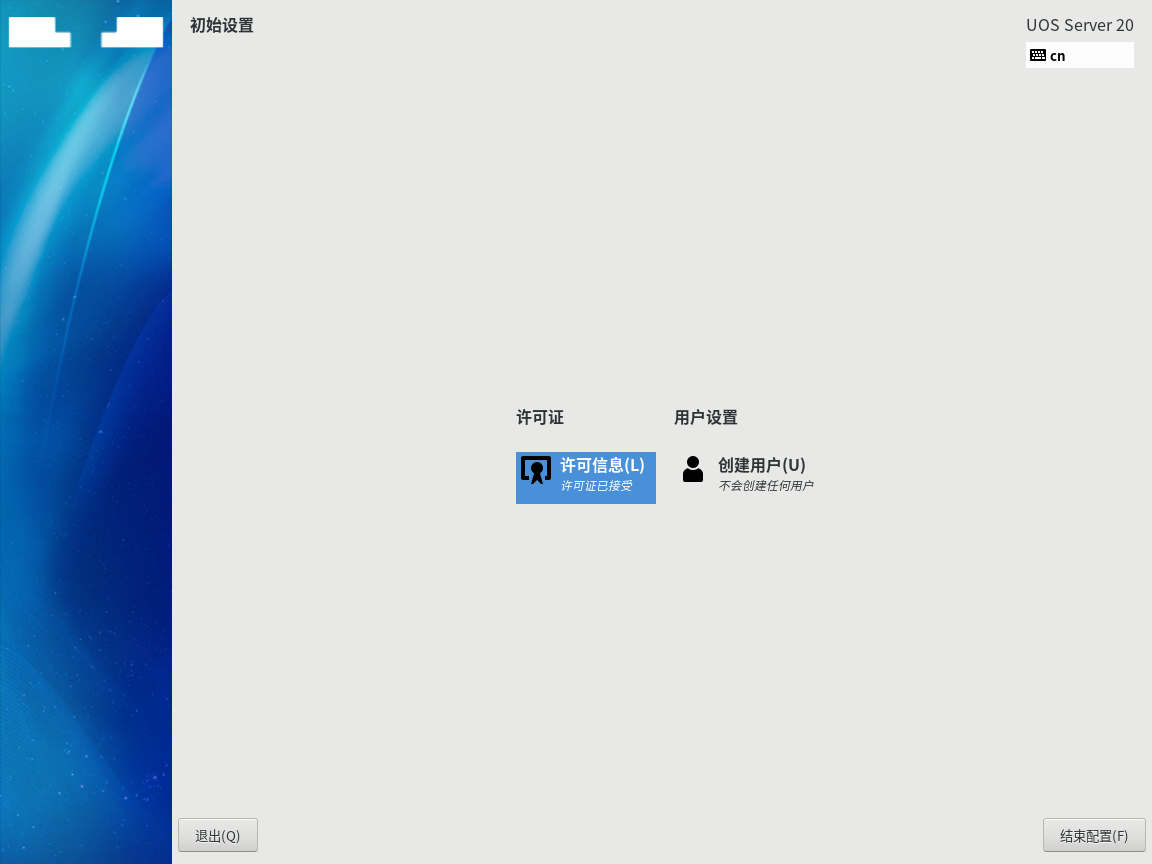
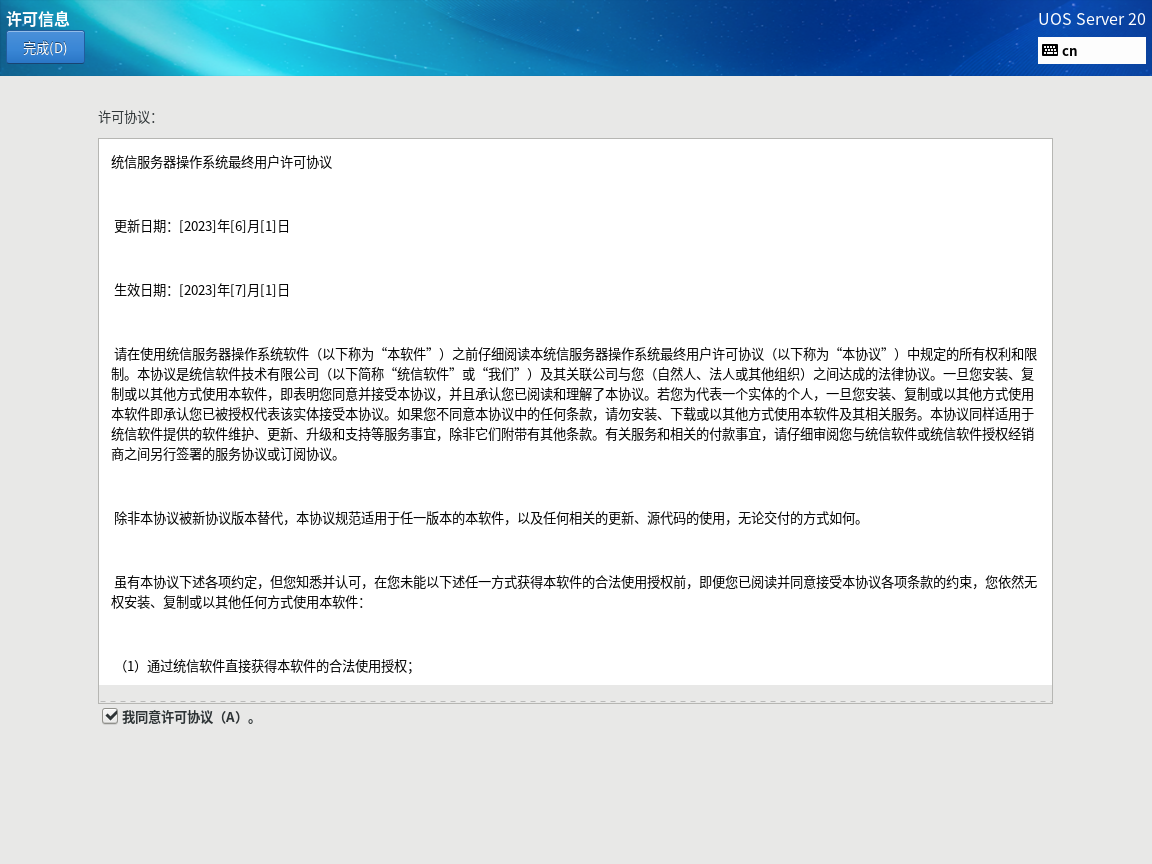
4.3 使用root账号登陆系统。
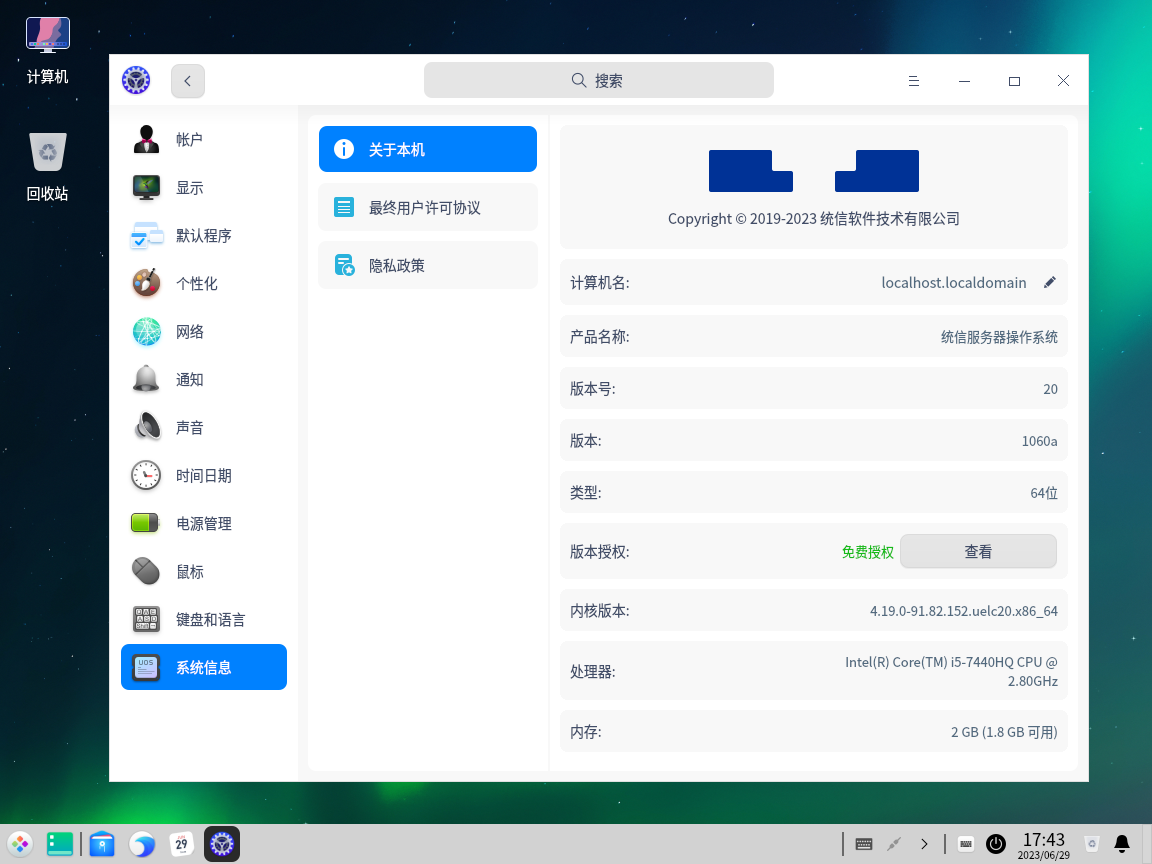


目前有 0 条评论